«uso VLC Media Player para reproducir casi todos los archivos de vídeo. Pero, recientemente, al abrir un video MP4 con VLC, me enfrenté a un error: ‘No puedo abrir el archivo.’Aunque todos los demás formatos de archivo de video funcionaban bien, solo el video MP4 no funcionaba. ¿Hay algún problema con el reproductor multimedia VLC o el video MP4?»
Puede encontrar muchas consultas en Internet que los usuarios han publicado relacionadas con VLC no reproducir videos MP4.,
razones para que VLC no reproduzca Videos MP4
El reproductor multimedia VLC se encuentra entre uno de los reproductores multimedia ampliamente utilizados que admiten casi todos los formatos de archivo de video, y MP4 es uno de ellos. Sin embargo, a veces, los usuarios no pueden abrir sus videos MP4 con VLC, lo que puede tener lugar debido a varias razones.
- usando una versión anterior de VLC
- faltan códecs MP4
- la configuración de Video no está habilitada
- El archivo MP4 está dañado
¡no se preocupe! Hay una solución para cada problema., En este artículo, hablaremos sobre múltiples soluciones para solucionar el problema de ‘VLC que no reproduce videos MP4’.
pero, antes de proceder a los métodos, es necesario verificar si el archivo MP4 está dañado o el VLC es el culpable? Para conocer el problema real, haga lo siguiente:
- reproducir el archivo MP4 con otros reproductores multimedia. Si funciona con otros reproductores multimedia, entonces el problema radica en el reproductor multimedia VLC.
- si el archivo MP4 no funciona en otros reproductores multimedia, entonces el video MP4 está dañado.,
métodos para solucionar el problema de ‘VLC que no reproduce videos MP4’
Aquí, discutiremos las soluciones para ambos problemas para que obtenga el máximo beneficio de este blog.
- arreglar el problema del códec MP4
- desactivar la decodificación de vídeo por Hardware en VLC
una de las principales razones detrás de VLC para no reproducir video MP4 podría ser la incompatibilidad del códec MP4 con VLC. Para solucionar este problema, debe convertir el archivo MP4 a otros formatos que sean totalmente compatibles con VLC. Para convertir el archivo MP4 a otro formato, puede usar la herramienta Kernel Video Converter que está repleta de múltiples formatos convertibles.,
O puede descargar el paquete de códecs VLC desde el sitio VLC para instalar los códecs necesarios para el video MP4. Después de descargar o convertir el archivo MP4, vea si el problema persiste o no.
La decodificación por Hardware de VLC a menudo no es capaz de manejar los efectos de representación de archivos de vídeo. Generalmente sucede cuando el archivo de video tiene muchas pistas de subtítulos., Por lo tanto, lo que puede hacer es deshabilitar la opción de decodificación de video por hardware en VLC con los siguientes pasos:
- abra el reproductor multimedia VLC y vaya a Herramientas y seleccione Preferencias.
- en la pestaña abierta, haga clic en Mostrar configuración en la parte inferior izquierda de la ventana y luego seleccione el botón ‘Todos’.
- Las opciones se mostrarán en su ventana, vaya a Input/Codec >>Codecs de Video>>FFmpeg, y luego deshabilite el ‘Hardware opción de decodificación.,
después de eso, cierre el reproductor multimedia VLC y reinícielo, y luego reproduzca el archivo de video MP4 con él.
Cuando los códecs MP4 no son compatibles con el reproductor multimedia VLC, no reproducirá el video. Por lo tanto, trate de actualizar el reproductor multimedia VLC a la última versión, que está equipado con todos los códecs. En general, los usuarios mantienen su reproductor multimedia VLC para actualizarse automáticamente.
sin embargo, si no ha habilitado esa opción, consulte el sitio web oficial del reproductor multimedia VLC para descargar la última versión.,
La mayoría de las veces, este error se produce debido a un archivo MP4 dañado. Por lo tanto, debe reparar videos mp4 corruptos para reproducirlos con el reproductor multimedia VLC. Para reparar el archivo, puede utilizar la herramienta de reparación de vídeo Kernel, que está diseñado específicamente para reparar archivos de vídeo de todos los formatos. Está integrado con algoritmos avanzados que pueden solucionar todos los problemas graves de corrupción de archivos de vídeo.,
![]()
además, viene con una interfaz amigable y fácil de usar, que hace que sea más fácil para los usuarios usar la herramienta y reparar los archivos de video. Vamos a pasar por el proceso de trabajo de esta herramienta para entenderlo mejor.
- Descargue y configure el software en su sistema.
- Al iniciar la herramienta, haga clic en el icono de la carpeta » + » para seleccionar los videos mp4 corruptos.
- Seleccione los archivos MP4 u otros vídeos que desea reparar y haga clic en ACEPTAR.,
- Una vez que se carguen los archivos, haga clic en ‘reparar archivos’ en la parte inferior.
- aparecerá una ventana emergente en la pantalla para seleccionar una ubicación para guardar los videos después de la reparación. Haga clic en Aceptar después de elegir la ubicación.
- La herramienta comenzará a reparar los videos corruptos. Puede detener el proceso intermedio haciendo clic en el botón Detener.
- Una vez reparados los archivos, haga clic en Aceptar para finalizar el proceso., Y si desea guardar el informe de reparación en CSV, haga clic en ‘ Guardar el informe en CSV.’
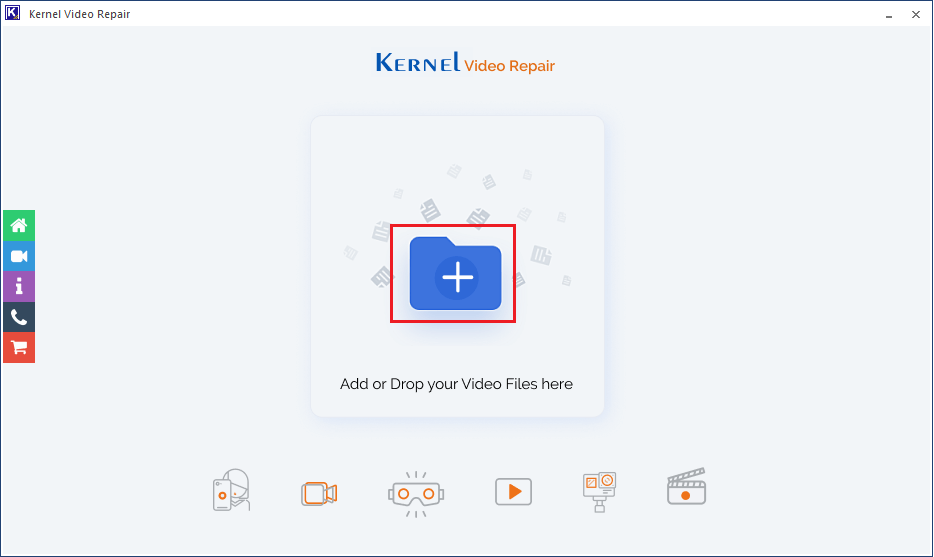
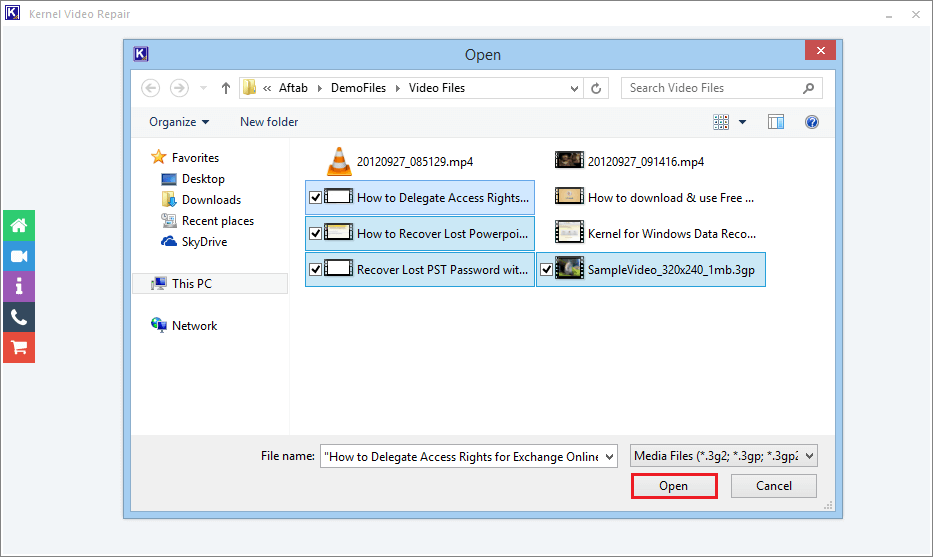
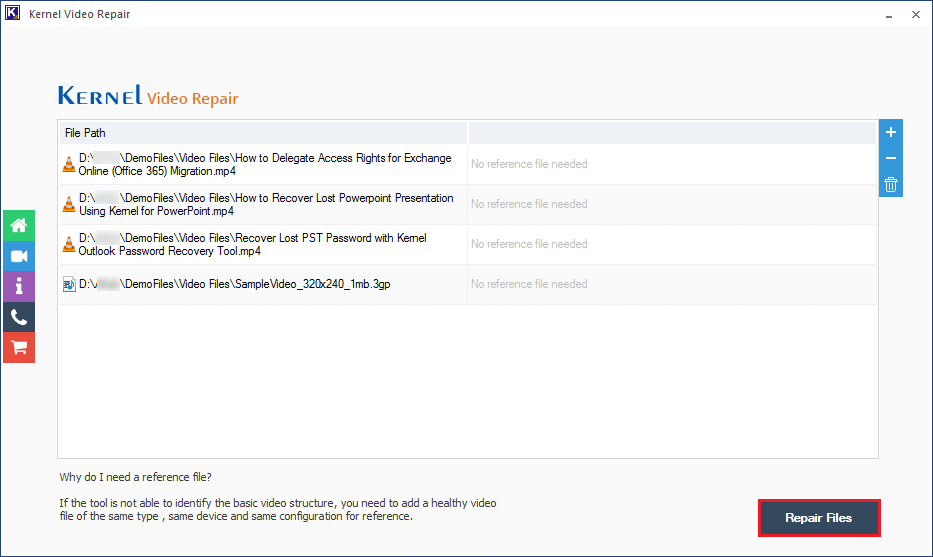
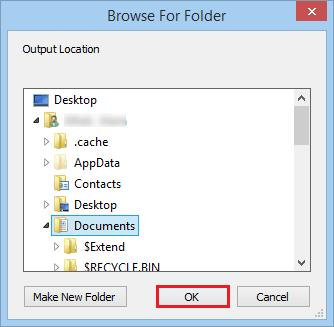
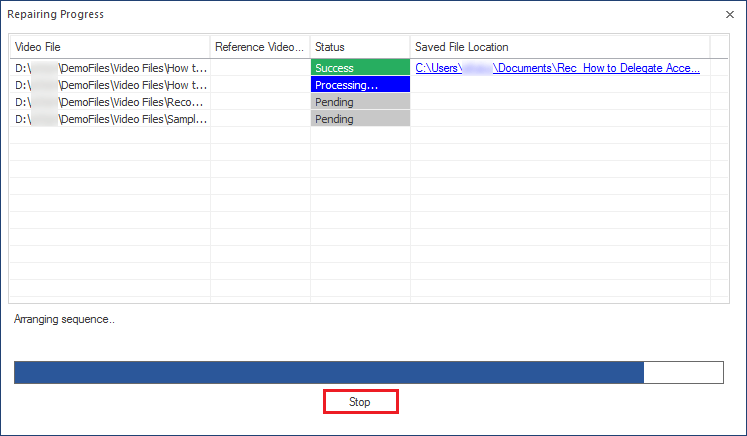
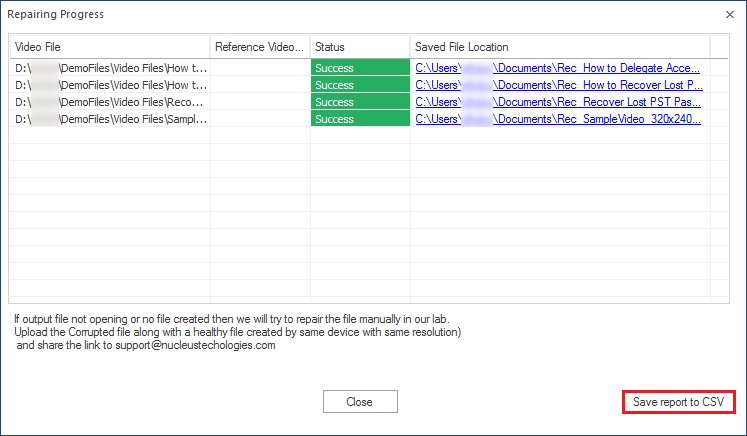
así es como puede reparar rápidamente archivos de video corruptos con esta práctica utilidad de reparación de video.
Wrap Up
MP4 es un formato de video ampliamente utilizado, que es compatible con todos los reproductores multimedia y sistemas operativos. Pero a veces no funciona correctamente con VLC media player, lo que podría deberse a un problema con el VLC o la corrupción en los archivos de video., En este artículo, cubrimos todos los aspectos de la solución del problema, y sugirió algunos métodos alternativos y herramientas de terceros que se pueden utilizar para solucionar el problema.